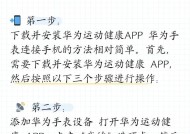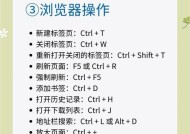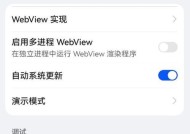卡顿后黑屏戴尔电脑如何快速解决?
- 电脑常识
- 2025-04-24
- 4
- 更新:2025-03-26 22:35:15
卡顿后黑屏戴尔电脑如何快速解决?
电脑在使用过程中卡顿,紧接着黑屏,是许多用户遭遇过的棘手问题。戴尔作为全球知名的电脑品牌,其产品也可能出现这种状况。本文旨在为戴尔电脑用户遇到卡顿后的黑屏问题提供一整套快速解决方案,帮助用户通过一系列诊断与修复步骤,重回顺畅运行的电脑环境。
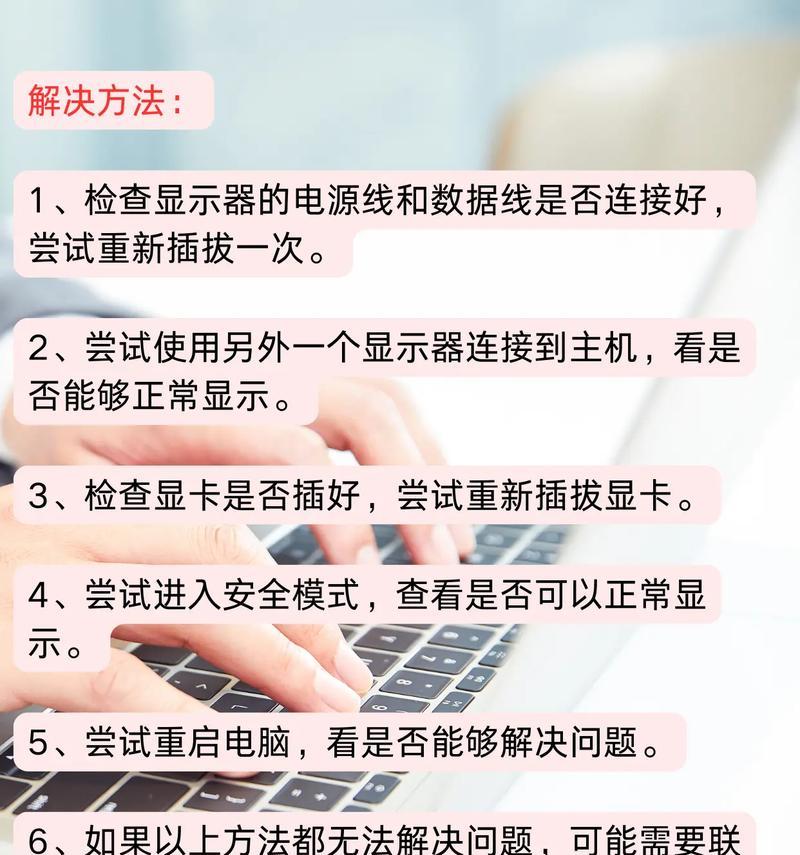
一、检查硬件连接问题
当您的戴尔电脑出现卡顿后黑屏的问题时,首先应该从硬件连接开始排查。请按照以下步骤操作:
1.检查电源
确保电脑电源连接稳定,并且电源适配器没有损坏。尝试重新插拔电源线和适配器,或者更换另一个电源插座。
2.内存条检查
关掉电脑电源,拔掉所有的外接设备,打开机箱,检查内存条是否插紧。如果可能,请使用橡皮擦拭内存条金手指部分,并重新插入以确保接触良好。
3.显示器连接检查
检查显示器与电脑主机之间的连接线是否松动或损坏,并尝试更换一根新的连接线。
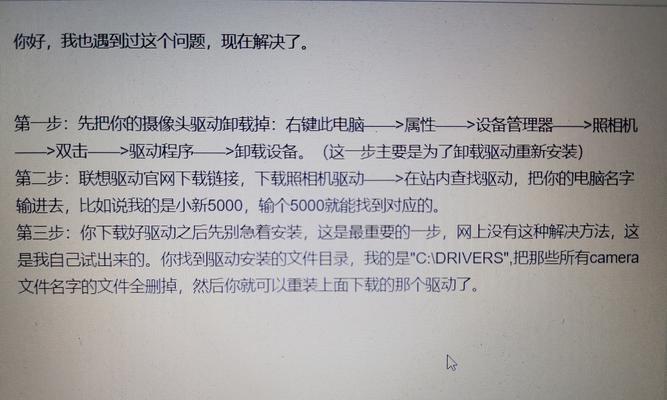
二、从软件层面排查问题
硬件检查无果后,需要进一步从软件角度来排查问题。
1.安全模式启动
重启电脑,并在启动过程中多次按下F8键,进入“高级启动选项”。选择“安全模式”启动电脑,如果屏幕能够正常显示,则说明问题可能由最近安装的软件引起。
2.系统还原
在安全模式下,尝试进行系统还原,回到问题出现之前的一个系统还原点,看看是否能够解决黑屏问题。
3.系统更新
确保Windows系统为最新版本,安装所有可用的更新。有时系统更新包括可以修复卡顿和黑屏问题的补丁。
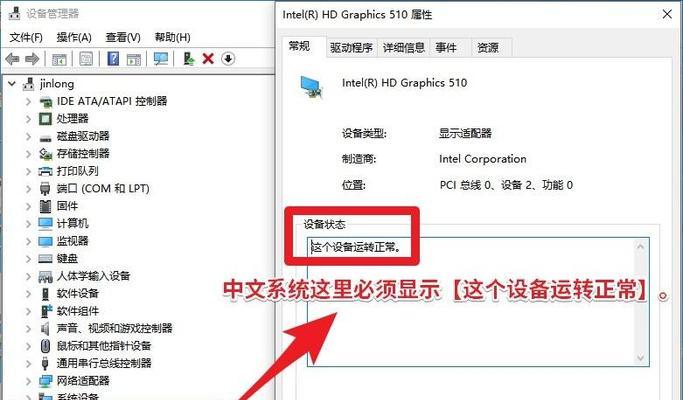
三、诊断和修复系统错误
如果上述步骤都没能解决问题,可能是系统存在深层次的错误。您可以按照以下步骤进行更深入的诊断和修复。
1.使用系统文件检查器
打开命令提示符(以管理员身份),输入`sfc/scannow`命令,按回车键。系统文件检查器将开始扫描并修复系统文件。
2.检查磁盘
在命令提示符(以管理员身份)中输入`chkdsk/f/r`命令,然后重启电脑按照指示检查硬盘。这个命令可以帮助修复磁盘上的文件系统错误。
四、如果问题依旧,请考虑专业帮助
如果以上步骤均未能解决问题,有可能是硬件故障,如显卡、主板或其他关键部件出现问题。此时,建议您联系戴尔官方客服或到专业的电脑维修店进行检修。
扩展阅读
戴尔电脑日常保养建议
除了应对紧急故障外,日常对戴尔电脑进行合理的维护也能有效预防卡顿和黑屏的发生。以下是一些建议:
定期清理电脑内部灰尘,保持硬件散热良好。
避免在电脑使用过程中频繁开关机,给系统稳定运行的空间。
定期更新驱动程序,特别是显卡驱动和主板芯片组驱动。
预防胜于治疗
时刻注意电脑运行状况,当发现异常如卡顿出现时,及时采取措施,可以有效防止故障的进一步恶化。对于电脑使用的每一个环节,都应予以重视。
通过以上步骤,你应能快速定位并解决戴尔电脑卡顿后黑屏的问题。如若问题依旧存在,切勿自行拆解电脑,以免造成更大的损失。正确的做法是联系专业人员进行维修,以保障您的数据安全和硬件完整。